Як обрізати відео для Instagram - повний посібник
Інтернет дав змогу людям ділитися своїм життям і цікавими речами з людьми по всьому світу, а Instagram надав людям чудову платформу для цього з усіма функціями, які це роблять. Ви можете завантажити свої відео та фотографії або поділитися текстом. Перш ніж поділитися, ви повинні відредагувати відзнятий матеріал. Враховуючи, що в Instagram є спеціальні стандарти розміру відеокадру, вам може знадобитися обрізати відео.
Як знайти відповідний інструмент, який допоможе вам обрізайте свої відео для Instagram? Щоб допомогти вам вирішити цю проблему, ми перерахуємо кілька корисних інструментів із детальними кроками. Ви можете прочитати наш контент і вибрати той, який вам підходить.
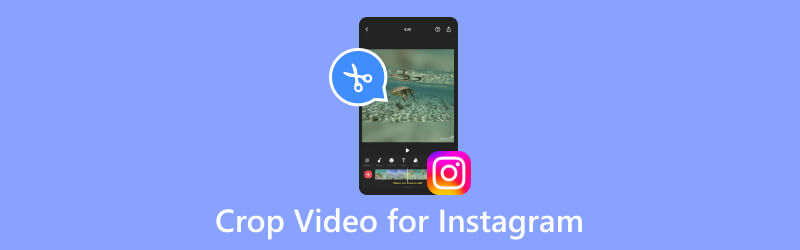
- СПИСОК ПОСІБНИКІВ
- Частина 1. Якого розміру має бути відео в Instagram
- Частина 2. Як обрізати відео для Instagram
- Частина 3. FAQ щодо кадрування відео для Instagram
Частина 1. Якого розміру має бути відео в Instagram
Знання стандартів платформи є обов’язковим при обрізанні відео для Instagram. Нам потрібно вжити належних заходів відповідно до стандартів, інакше редагування буде недійсним, навіть якщо воно буде зроблено. Нижче ми коротко перерахуємо вимоги до платформи Instagram, щоб допомогти вам їх зрозуміти.
Максимальна довжина відео
60 секунд.
Співвідношення сторін
1:1 (квадрат) або 9:16 (вертикаль).
Мінімальна роздільна здатність
640 x 640 пікселів для відео 1:1
640 x 480 пікселів для відео 9:16
Максимальний розмір файлу
4 ГБ для записаного відео
Частина 2. Як обрізати відео для Instagram
Використовуйте Advanced Video Cropper
Ми можемо почати із розуміння вимог Instagram до розмірів кадрів відео. Вибір корисного інструменту для редагування на даний момент є головним пріоритетом. По-перше, ми рекомендуємо вам спробувати один із найдосконаліших інструментів для обрізання відео в Instagram, ArkThinker Video Converter Ultimate, який оснащено найсучаснішою технологією для ефективного редагування відео та виведення файлів. Його основними функціями є кадрування відеокадрів, конвертація відеоформатів, стиснення мультимедійних файлів тощо. Це універсальний інструмент, який поєднує в собі всі функції, які зазвичай використовуються, в одній програмі. Це 100% безпечний, і вам не потрібно турбуватися про рекламу або віруси, коли ви використовуєте його.
Тут ми навчимо вас, як обрізати відео для Instagram за допомогою ArkThinker Video Converter Ultimate.
Завантажте та встановіть ArkThinker Video Converter Ultimate на свій комп’ютер.
знайти Video Cropper серед усіх функцій і натисніть її.
знайти Video Cropper серед усіх функцій і натисніть її.
Після сторінки Video Cropper натисніть кнопку з великим плюсом, щоб завантажити своє відео Instagram для обрізання.
Тепер ви перейдете на сторінку кадрування. Ви можете обрізати сцену, змінивши значення Площі посівів. Ви також можете перетягнути повзунок, щоб вибрати частину, яку потрібно зберегти.
Якщо потрібно перевірити результат, натисніть Попередній перегляд. Нарешті, виберіть Експорт щоб отримати обрізане відео.

Обрізайте відео онлайн за допомогою ArkThinker Video Cropper
Окрім програм для комп’ютера, ви можете спробувати кілька онлайн-інструментів. Вони запускаються швидше та готові до редагування щоразу, коли ви їх відкриваєте. Тому вам не потрібно завантажувати додаткове програмне забезпечення на свій комп’ютер; просто закрийте сторінку, коли закінчите редагування. Серед усіх інструментів онлайн-редагування, ArkThinker Video Cropper безперечно є одним із найкращих. Він підтримує широкий спектр мультимедійних форматів і дозволяє виконувати інші операції редагування під час обрізання розмірів відео для Instagram. Хоча це лише онлайн-інструмент, його функції не менш потужні, ніж інші інструменти. При цьому не вимагає складної операції; вам потрібно лише один клік, щоб завершити редагування.
Ось що вам потрібно зробити, щоб обрізати відео для публікацій в Instagram за допомогою ArkThinker Video Cropper.
Перейдіть на офіційний сайт ArkThinker Video Cropper.
Запустіть його, клацнувши Розпочніть кадрування відео на сторінці, щоб завантажити своє відео.
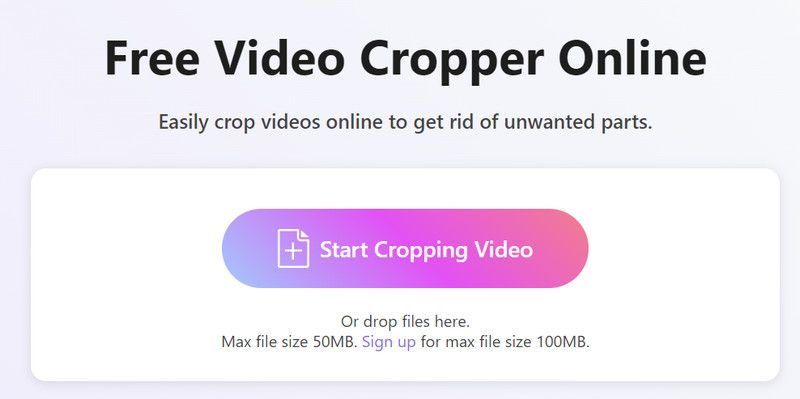
Відкривши сторінку редагування, налаштуйте співвідношення сторін залежно від ваших потреб.
Нарешті натисніть Обрізати відео зберегти здачу.
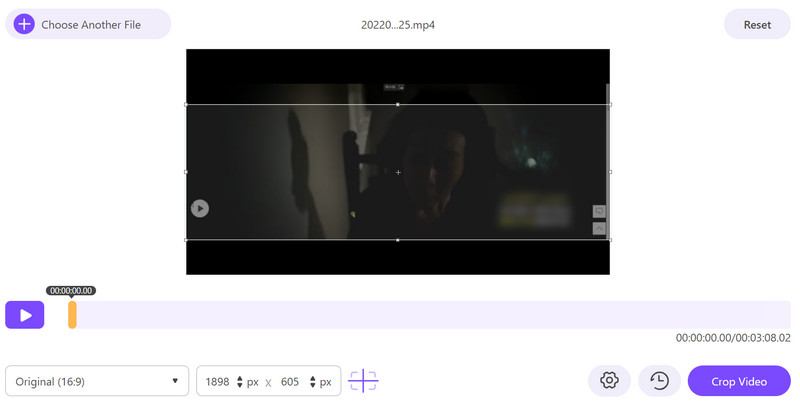
Спробуйте iMovie у Instagram Video Cropping
Якщо ви є користувачем Apple, ви повинні знати одну з найкращих програм для редагування відео, адаптовану до системи Apple, iMovie. Він пропонує стабільну підтримку багатьом користувачам і дозволяє виконувати деякі найпростіші операції редагування ваших відео, як-от обрізання, обрізання, покращення тощо. Цей інструмент може інтегруватися з системою Apple і підтримує обмін відео на інших платформах безпосередньо з програми. Після багатьох років оптимізації iMovie перетворився на зручний інтерфейс. Знайти потрібний розділ можна дуже швидко. Отже, якщо ви хочете знайти найкращу програму для обрізання відео для Instagram, спробуйте iMovie.
Ось докладні кроки для використання iMovie, щоб обрізати відео для історії в Instagram.
Переконайтеся, що iMovie інстальовано на вашому комп’ютері. Відкрийте його та натисніть кнопку з плюсом ліворуч. У меню виберіть «Фільм».
Потім натисніть Імпорт медіа щоб додати файл до програми.
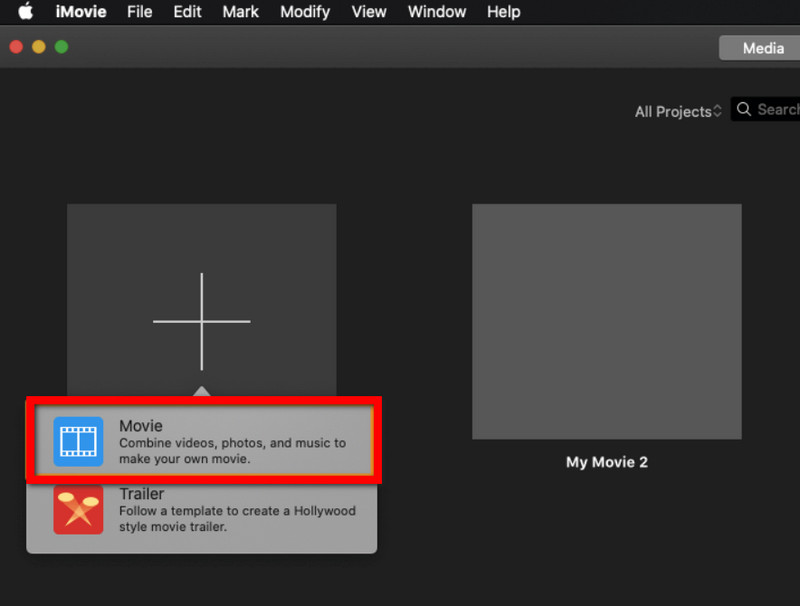
У верхній частині сторінки виберіть Обтинання > Обрізати.
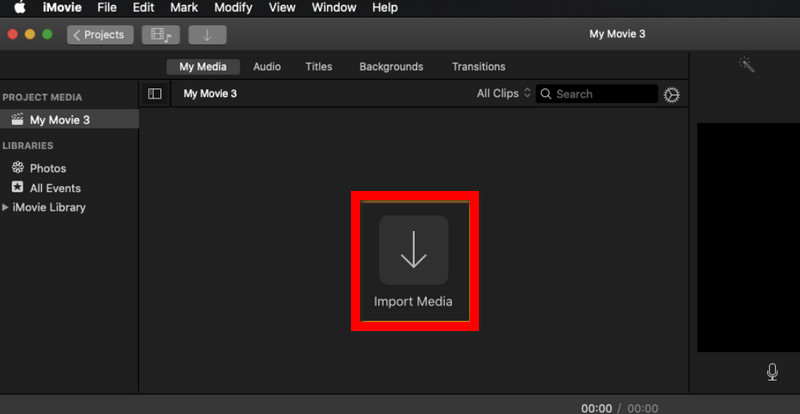
За допомогою повзунка виберіть область, яку потрібно зберегти. Натисніть галочку, щоб зберегти видання.
Коли закінчите видання, натисніть Експорт.
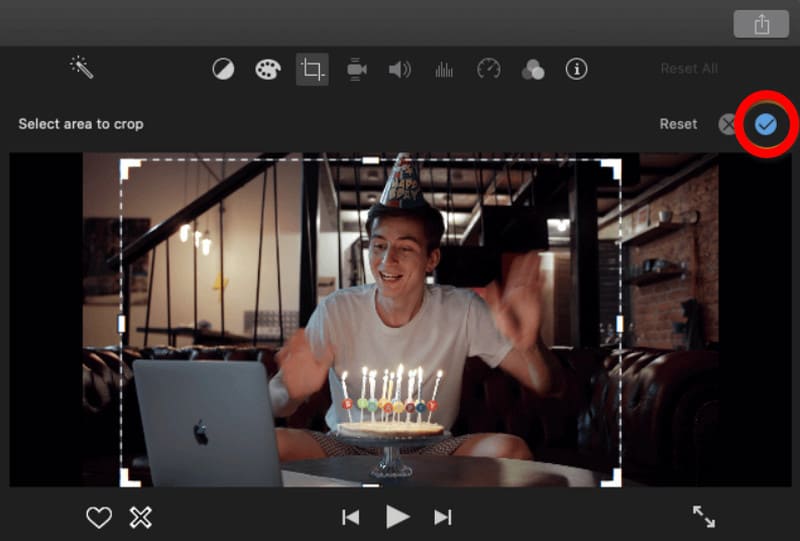
Частина 3. FAQ щодо кадрування відео для Instagram
Яке найкраще кадрування для відео в Instagram?
Немає стандарту універсального найкращого обрізання відео в Instagram. Оскільки розмір може залежати від конкретного відео та його змісту. Але є кілька вказівок, які допоможуть вам. По-перше, вам краще залишити ваше відео квадратним, щоб воно могло заповнити весь простір у стрічці. По-друге, зосередьтеся на найважливішій частині сцени, щоб привернути більше уваги глядачів. Крім того, було б корисно, якби ви спробували зробити ваше відео коротким.
Чи можна обрізати відеокадр?
Так, звичайно, вам це дозволено обрізати відео рамка. Однак вам може знадобитися допомога, щоб зробити це, і вам неминуче доведеться дозволити професійним інструментам редагування відео допомогти вам. Деякі з найкращих продуктів на ринку, серед яких ви можете вибрати, включають ArkThinker Video Converter Ultimate, Adobe Premiere Pro та інші. Усе, що вам потрібно зробити, це використати їх, щоб вирізати непотрібні частини та сфокусувати відео на найважливіших зображеннях.
Чому історія Instagram обрізає моє відео?
Іноді після завантаження відео ви можете виявити, що воно було автоматично обрізано. Офіційна особа має переконатися, що відео відповідає пропорціям платформи. Це розроблено для того, щоб усі відео виглядали та відчувалися однаково, щоб користувачам було легше їх переглядати. А квадратне співвідношення сторін створює більше можливостей для додавання тексту та наклейок до ваших відео. Якщо ви не хочете, щоб це сталося, ви можете змінити розмір відео для IG (16:9) перед завантаженням.
Висновок
Редагування та завантаження відео в Instagram зараз є дуже поширеною операцією. Люди із задоволенням діляться своїм життям з іншими на платформі. Тільки в цьому процесі редагування користувачам знадобляться професійні інструменти. У цій публікації ми поділилися з вами трьома стандартними інструментами обрізати відео для Instagram та їх детальне використання. Який би з них ви не вибрали, очікуйте безперебійної роботи.
Що ви думаєте про цю публікацію? Натисніть, щоб оцінити цю публікацію.
Чудово
Рейтинг: 4.9 / 5 (на основі 643 голоси)
Знайти більше рішень
Як обрізати файли AVI за допомогою онлайнових і офлайнових інструментів для обрізання відео [Детальний посібник] Як обрізати відео у Filmora Повний посібник із обрізання відео YouTube – навіщо і як це робити 8 найкращих онлайн-відеорежимів для легкої зміни співвідношення сторін Найпростіший спосіб безкоштовно обрізати файли MPEG, який варто спробувати Використовуйте Clideo Video Cropper: вичерпний посібник із кадрування відеоВідносні статті
- Редагувати відео
- Як зробити коротке відео довшим за допомогою 3 різних методів
- Зациклюйте відео на iPhone, iPad, телефоні Android і комп’ютері
- Безкоштовне програмне забезпечення для редагування відео – 7 найкращих безкоштовних програм для редагування відео
- 3 програми для видалення водяних знаків TikTok для видалення водяних знаків TikTok
- Фільтр відео – як додати та встановити фільтр на відео 2024
- Як уповільнити відео та зробити сповільнене відео 2024
- Розділіть свій великий відеофайл за допомогою 3 найкращих тримерів фільмів 2024 року
- Як додати водяний знак до відео на різних пристроях 2024
- 5 найкращих компресорів MP4 для зменшення розміру відеофайлу 2024
- Детальний посібник про те, як уповільнити відео на Snapchat 2024



